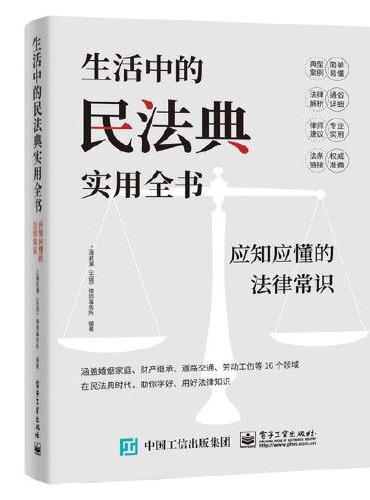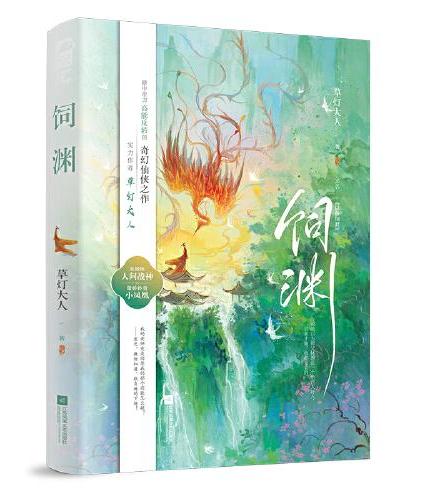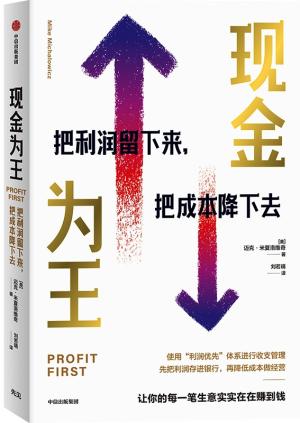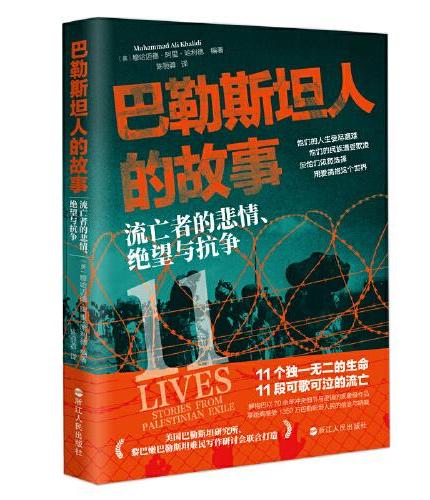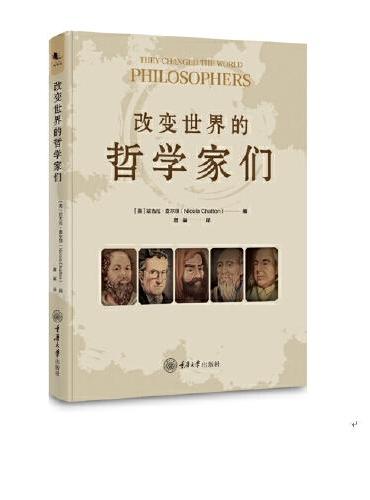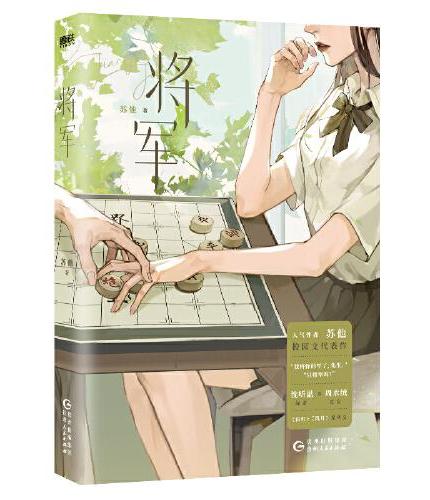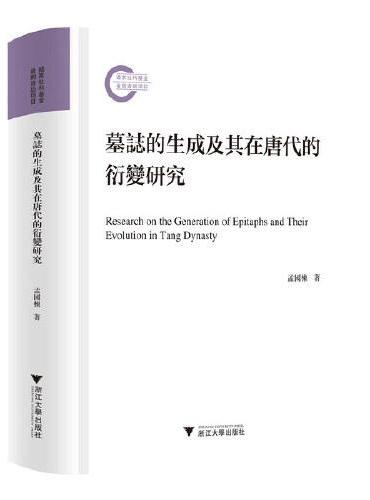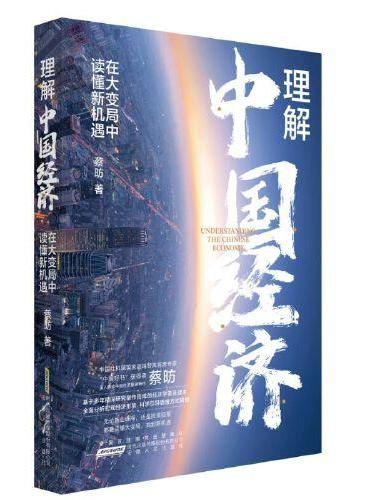新書推薦:
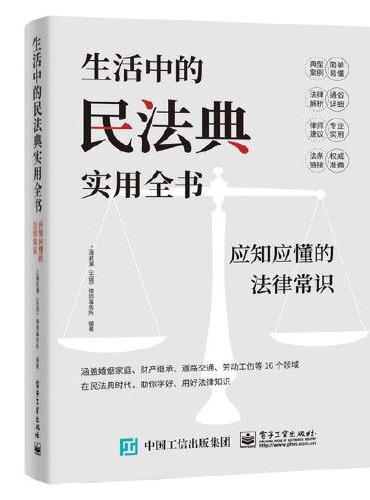
《
生活中的民法典实用全书:应知应懂的法律常识
》
售價:NT$
498.0
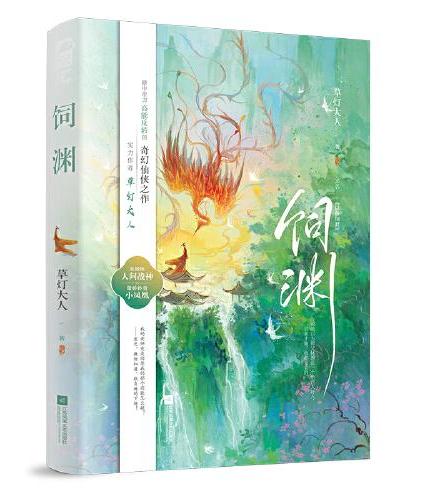
《
饲渊
》
售價:NT$
223.0
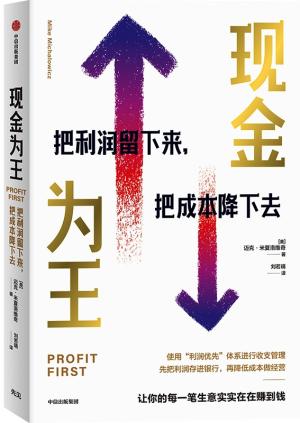
《
现金为王:把利润留下来,把成本降下去
》
售價:NT$
386.0
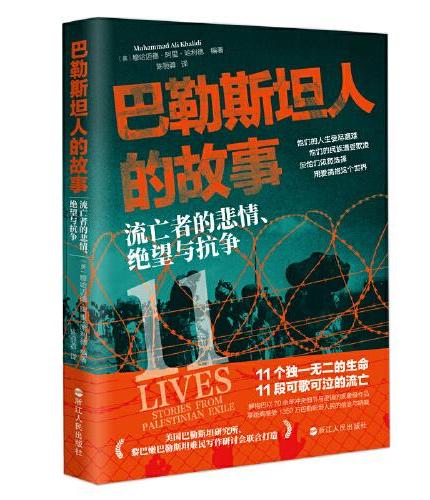
《
经纬度丛书·巴勒斯坦人的故事:流亡者的悲情、绝望与抗争
》
售價:NT$
493.0
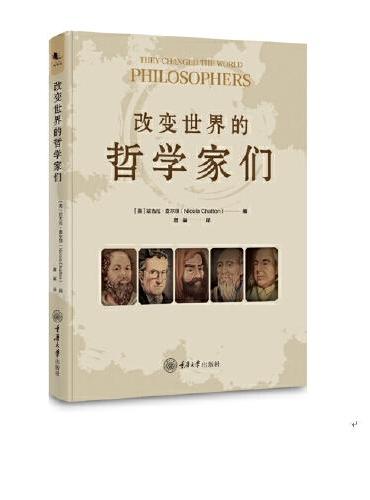
《
改变世界的哲学家们
》
售價:NT$
493.0
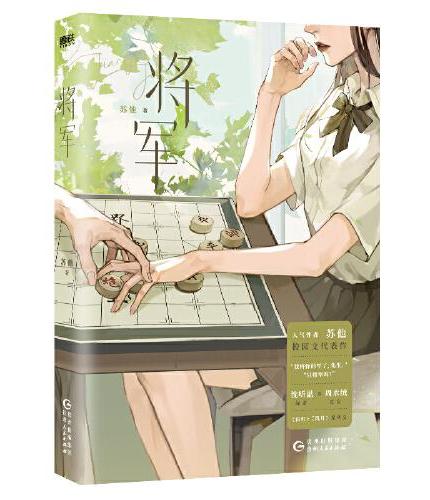
《
将军
》
售價:NT$
269.0
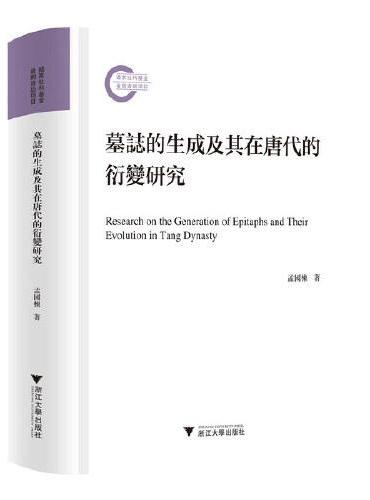
《
墓志的生成及其在唐代的衍变研究
》
售價:NT$
549.0
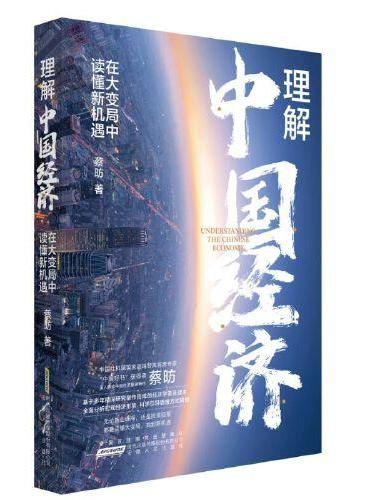
《
理解中国经济:在大变局中读懂新机遇
》
售價:NT$
252.0
|
| 編輯推薦: |
|
本书旨在帮助读者全面了解并熟悉电脑软硬件技术并掌握其组装技能,快速掌握电脑故障诊断与维修的思维技巧和维修方法。四核电脑装机视频、硬盘分区视频、万用表检测视频、主板硬件分解视频,本书光盘中会精彩呈现。
|
| 內容簡介: |
《从学徒到高手:玩转电脑装机与软硬件维修》是由具有丰富实战经验的中关村电脑维修专家精心编写。本书主要讲解了新型电脑的装机技术,八大核心电路、Windows系统故障诊断排除方法,连网组网及网络故障诊断排除方法,重要数据备份恢复方法、各种电脑硬件设备故障诊断排除方法等内容。
书中详细讲解了现今**的电脑技术,包括:**的UEFI BIOS设置技术、3TB4TB超大硬盘分区技术、安装开机快如闪电系统的技术、手机电脑平板共享上网技术等。同时书中还总结了大量的实用经验,真正达到所学即所用的目的。
本书讲解的内容新,技术全面,维修经验总结丰富,结合大量的实战案例,具有很强的实用性、可读性和可操作性,适合电脑维修学徒工、企事业单位电脑维护维修人员、专业电脑组装与维修人员使用,也可作为电脑培训的教材、大中专院校或职业学校硬件技术专业的教学参考书。
|
| 目錄:
|
第1篇 电脑装机篇
第1章 确认电脑中的相关信息
1.1 从外到里探秘电脑 1
1.1.1 探秘**多核电脑的硬件
系统 1
1.1.2 探秘电脑软件系统 7
1.2 通过六大指标评价一台电脑的级别 8
1.2.1 通过CPU型号评价
电脑级别 8
1.2.2 通过CPU主频评价
电脑级别 8
1.2.3 通过内存容量评价
电脑级别 8
1.2.4 通过硬盘容量评价
电脑级别 8
1.2.5 通过显卡芯片及显存容量评价
电脑级别 9
1.2.6 通过显示器及其他评价电脑
级别 9
1.3 分析未知的电脑配置 9
1.3.1 通过分析启动画面确认
CPU型号及主频信息 9
1.3.2 通过分析启动画面确认内存
容量 10
1.3.3 通过分析BIOS确认硬盘容量 10
1.3.4 查看显卡和声卡信息 11
1.4 动手教你连接电脑硬件 11
1.4.1 将键盘、鼠标连接到主机 12
1.4.2 将液晶显示器信号线连接到
主机 13
1.4.3 将音箱或耳机连接到主机 14
1.4.4 将宽带网连接到主机 14
1.4.5 将电源线连接到主机 15
1.5 识别新型电脑内部的各种芯片 15
1.5.1 南桥和北桥芯片组 15
1.5.2 时钟芯片 16
1.5.3 IO芯片 17
1.5.4 BIOS芯片 18
1.5.5 电源管理芯片 18
1.5.6 串行接口芯片 19
1.5.7 音效芯片 20
1.5.8 网络芯片 20
第2章 多核电脑装机操作
2.1 装机准备工作 21
2.1.1 准备组装工具 21
2.1.2 检查电脑配件 21
2.1.3 释放静电 22
2.1.4 检查零件包 22
2.2 装机全局图 23
2.3 开始组装多核电脑 24
2.3.1 安装多核CPU 24
2.3.2 安装多核CPU风扇 26
2.3.3 安装双通道内存 29
2.3.4 拆卸机箱盖 31
2.3.5 安装ATX电源 31
2.3.6 安装多核CPU主板 32
2.3.7 连接机箱引出线 34
2.3.8 安装显卡 35
2.3.9 安装声卡 35
2.3.10 安装硬盘 36
2.3.11 安装DVD刻录机 39
2.3.12 安装机箱盖 41
2.3.13 连接外部设备 41
第3章 处理初装电脑无法开机的问题
3.1 **次开机如何测试 45
3.2 初装电脑无法正常开机的诊断方法 45
3.2.1 诊断组装电脑故障的基本
方法 45
3.2.2 诊断组装电脑故障的基本
思路 46
3.3 初装电脑开机测试常见故障诊断
实践 47
3.3.1 实例1:开机显示器无反应
故障诊断 47
3.3.2 实例2:开机有嘀嘀响声故障
诊断 47
3.3.3 实例3:检测不到硬盘故障
诊断 47
第4章 新型电脑八大核心电路
4.1 开机电路 48
4.1.1 开机电路的主要作用 48
4.1.2 哪些部件构成了开机电路 48
4.1.3 由南桥芯片组成的开机电路
工作原理 49
4.1.4 由南桥芯片和门电路组成的
开机电路工作原理 51
4.1.5 由南桥芯片和IO芯片组成的开机电路工作原理 54
4.1.6 由开机芯片组成的开机电路
工作原理 56
4.2 电脑各部件需要的工作电压 57
4.3 CPU供电电路 58
4.3.1 CPU供电电路有何功能 58
4.3.2 哪些部件构成了CPU供电
电路 59
4.3.3 CPU供电电路以开关电源方式
工作 59
4.3.4 CPU供电电路工作原理 60
4.4 内存供电电路 64
4.4.1 内存供电电路的两种供电
方式 64
4.4.2 内存供电电路工作原理 65
4.5 时钟电路 67
4.5.1 哪些部件组成了时钟电路 67
4.5.2 时钟电路工作原理 68
4.6 复位电路 72
4.6.1 哪些部件组成了复位电路 72
4.6.2 复位电路工作原理 73
4.7 CMOS电路 75
4.7.1 哪些部件组成了CMOS电路 75
4.7.2 CMOS电路工作原理 76
第2篇 系统安装、重装与恢复
第5章 **UEFI BIOS设置与升级实训
5.1 **UEFI BIOS探秘 80
5.1.1 什么是UEFI BIOS 80
5.1.2 UEFI BIOS与传统BIOS的
区别 80
5.1.3 UEFI BIOS与传统BIOS的运行流程图 80
5.2 如何进入UEFI BIOS和传统BIOS
设置程序 81
5.3 图解**UEFI BIOS和传统BIOS
设置界面 81
5.3.1 **UEFI BIOS设置界面 81
5.3.2 传统BIOS设置程序主界面 82
5.4 **UEFI BIOS设置实践 84
5.4.1 实例1:设置电脑启动顺序 84
5.4.2 实例2:设置自动开机 85
5.4.3 实例3:设置BIOS及电脑开机密码 85
5.4.4 实例4:在UEFI BIOS中对CPU进行超频 87
5.4.5 实例5:设置意外断电后接通
电源的状态 91
5.5 传统BIOS设置实训 92
5.5.1 实例1:设置启动顺序 92
5.5.2 实例2:设置开机密码 93
5.5.3 实例3:修改和取消密码 95
5.5.4 实例4:将BIOS程序恢复为
默认设置 95
5.6 如何升级**的UEFI BIOS 96
第6章 3TB4TB超大硬盘如何分区
6.1 什么是硬盘分区 97
6.1.1 新硬盘必须进行的操作
分区 97
6.1.2 何时对硬盘进行分区 97
6.1.3 计划好分区个数与容量 98
6.1.4 选择FAT32还是NTFS文件
系统 98
6.2 3TB4TB硬盘不能用常规方法分区 98
6.2.1 3TB4TB采用GPT格式非常
重要 98
6.2.2 哪种操作系统支持GPT
格式 98
6.2.3 使用DiskGenius建立GPT
分区 99
6.3 使用DiskGenius为大硬盘分区 100
6.3.1 快速为硬盘分区 100
6.3.2 为硬盘新建分区 101
6.4 用Windows 78安装程序对大硬盘
分区 101
第7章 安装开机快如闪电的Windows 8系统
7.1 让电脑开机速度快如闪电 103
7.1.1 让电脑开机速度快如闪电的
方法 103
7.1.2 快速开机系统的安装流程 103
7.2 系统安装前需要做哪些准备工作 104
7.2.1 安装前的准备工作 104
7.2.2 系统安装流程 106
7.3 安装快速开机的Windows 8系统 106
7.3.1 准备安装 107
7.3.2 加载安装文件 108
7.3.3 安装设置 108
7.3.4 硬盘分区 110
7.3.5 开始安装 111
7.3.6 初次使用前的设置 112
7.3.7 完成安装启动Windows 8
系统 115
7.4 用Ghost安装Windows系统 115
7.4.1 Ghost菜单说明 115
7.4.2 用Ghost备份、还原和安装
系统 118
7.4.3 用光盘Ghost系统 122
7.5 安装硬件驱动程序 123
7.5.1 什么是驱动程序 123
7.5.2 检查是否安装驱动程序硬件 123
7.5.3 如何获得驱动程序 124
7.5.4 到底应先安装哪个驱动程序 125
7.5.5 实践:安装显卡驱动程序 125
第3篇 网络与数据恢复
第8章 快速连网、上网及网络故障诊断与维修
8.1 将电脑快速连接互联网 128
8.1.1 必备技能:制作网线 128
8.1.2 Windows 8系统实现通过拨号宽带连网 129
8.1.3 Windows XP系统实现通过拨号宽带连网 131
8.2 路由器实现手机平板和电脑同时
无线上网 134
8.3 连网与上网故障诊断与维修 137
8.3.1 顺藤摸瓜排查上网故障 138
8.3.2 宽带上网故障诊断方法 139
8.3.3 IE浏览器故障处理方法 141
8.3.4 上网掉线故障处理方法 142
8.4 维修实践 143
8.4.1 实例1:用ADSL上网时连线
一段时间后网络没有反应故障
维修 143
8.4.2 实例2:两台通过ADSL路由器
上网的电脑,一台能上另一台偶
尔能上故障维修 144
8.4.3 实例3:上网经常掉线,而且掉线后过一会儿又可以重新连上故障维修 144
8.4.4 实例4:上网时ADSL MODEM的指示灯亮,但在浏览器中无法打开网页故障维修 145
8.4.5 实例5:上网浏览网页时,出现 该程序执行了非法操作,
即将关闭错误提示
故障维修 145
8.4.6 实例6:限制性连接造成
无法上网 146
8.4.7 实例7:一打开网页就自动弹出广告 146
8.4.8 实例8:上网断线后,必须重启才能恢复 146
8.4.9 实例9:公司局域网上网速度
很慢 146
8.4.10 实例10:局域网上的两台电脑
不能互连 147
第9章 数据恢复技术
9.1 不可不知的数据恢复知识 148
9.1.1 为什么数据丢失后可以
恢复 148
9.1.2 用什么方法和手段恢复
数据 149
9.2 照片、文件被删除恢复方法 149
9.2.1 照片、文件被删除后**时间
应该做什么 149
9.2.2 怎样恢复删除的照片和文件 150
9.3 硬盘被格式化恢复方法 153
9.3.1 硬盘格式化时重建哪部分
区域 153
9.3.2 怎样恢复格式化的硬盘 153
9.4 Word办公文件损坏恢复方法 156
9.4.1 怎样修复Word文档 157
9.4.2 如何使Word程序自己修复 157
9.4.3 转换Word文件格式修复损坏的
文件 157
9.4.4 使用修复软件进行修复 158
9.5 Excel办公文件损坏修复方法 161
9.5.1 怎样修复Excel文档 161
9.5.2 使Excel程序自己修复 161
9.5.3 使用修复软件进行修复 161
第10章 系统备份与还原
10.1 Windows 78系统备份和还原 165
10.1.1 用户数据的备份和还原 165
10.1.2 备份还原电脑 171
10.2 Windows XP系统备份和还原 175
10.2.1 使用备份工具备份
系统 175
10.2.2 使用备份工具恢复
系统 176
10.3 使用GHOST备份与恢复系统 177
10.3.1 使用GHOST备份系统 177
10.3.2 使用GHOST恢复系统 178
第4篇 开机故障及系统故障诊断与维修
第11章 Windows系统故障诊断方法综述
11.1 用安全模式启动 180
11.2 *后一次正确的配置 181
11.3 故障恢复控制台 182
11.4 用Windows安装光盘恢复系统 184
11.5 全面修复受损文件 184
11.6 修复Windows中的硬盘逻辑
坏道 185
第12章 电脑开机故障诊断与维修
12.1 无法开机故障诊断与维修 187
12.2 电脑开机黑屏无声故障诊断与
维修 187
12.2.1 开机黑屏故障整体
处理方法 187
12.2.2 主机外部供电具体
检修方法 188
12.2.3 ATX电源具体检修方法 189
12.2.4 液晶显示器具体检修方法 189
12.2.5 主机短路或接触不良问题
具体检修方法 190
12.3 通过BIOS报警声诊断开机
故障 190
12.3.1 AMI BIOS报警声含义 191
12.3.2 Award BIOS报警声含义 191
12.3.3 Phoenix-Award BIOS报警声
含义 192
12.4 开机启动出现错误提示故障诊断
方法 193
12.5 维修实践 193
12.5.1 实例1:电脑开机出现检测
画面后停止不能启动故障
维修 193
12.5.2 实例2:电脑开机不能启动,
电源指示灯亮、有报警声故障
维修 194
12.5.3 实例3:电脑开机报警出现Keyboard Error or No Keyboard Present 提示,
无法启动故障维修 194
12.5.4 实例4:无法从硬盘引导启动
操作系统故障维修 195
12.5.5 实例5:电脑升级增加一条内存后无法启动故障维修 195
12.5.6 实例6:开机时显示器
无显示 196
12.5.7 实例7:清洁电脑后电脑无法
开机 196
12.5.8 实例8:主板走线断路导致
无法开机启动 196
12.5.9 实例9:维护电脑清扫灰尘后
电脑开机黑屏 197
12.5.10 实例10:主板变形无法
加电启动 197
12.5.11 实例11:电脑开机黑屏无
显示,发出报警声 197
第13章 Windows系统启动与关机故障诊断与维修
13.1 无法启动Windows系统故障的
修复 199
13.1.1 无法启动Windows系统故障
分析 199
13.1.2 诊断修复无法启动Windows系统故障 199
13.2 Windows系统关机故障修复 201
13.2.1 Windows系统是如何
关机的 201
13.2.2 分析Windows系统关机故障原因 201
13.2.3 诊断修复Windows系统不
关机故障 201
13.3 维修实践 202
13.3.1 实例1:系统启动时在Windows正在启动
画面停留时间长 202
13.3.2 实例2: Windows XP关机后
自动重启 204
13.3.3 实例3:电脑启动进不了
Windows系统 205
13.3.4 实例4:丢失boot.ini文件导致Windows双系统无法启动 206
13.3.5 实例5:系统提示Explorer.exe错误的
故障维修 206
13.3.6 实例6:电脑启动时系统提示
kvsrvxp.exe应用程序错误
的故障维修 206
13.3.7 实例7:玩游戏时出现内存不足故障的维修 207
13.3.8 实例8:电脑经常死机故障的维修 207
13.3.9 实例9:Windows XP系统启动速度较慢故障的维修 208
13.3.10 实例10:无法卸载游戏程序故障的维修 208
13.3.11 实例11:电脑启动后,
较大的程序无法运行,
且死机 209
13.3.12 实例12:双核电脑出现错误提示,键盘无法使用 209
13.3.13 实例13:双核无法正常启动系统,不断自动重启 209
13.3.14 实例14:电脑中接入第二块硬盘后,出现错误提示,无法启动电脑 210
13.3.15 实例15:电脑出现Disk boot failure,Insert system disk错误提示,无法启动电脑 211
13.3.16 实例16:酷睿电脑开机出现错误提示,无法正常启动 211
13.3.17 实例17:双核电脑出现Verifying DMI Pool Data错误提示,无法正常启动
电脑 212
13.3.18 实例18:Windows XP和Windows VISTA双系统的
电脑无法正常启动 212
13.3.19 实例19:安装两个杀毒软件后,电脑无法正常启动 213
13.3.20 实例20:无法启动系统,提示NTLDR is missing,Press any key to restart 214
第14章 电脑死机与蓝屏故障诊断与维修
14.1 电脑死机、蓝屏 215
14.2 死机故障诊断与维修 215
14.2.1 开机时死机故障处理 215
14.2.2 启动操作系统时死机故障
处理 216
14.2.3 使用程序时的死机故障
处理 217
14.2.4 关机时死机故障处理 217
14.3 蓝屏故障诊断与维修 218
14.3.1 蓝屏故障整体处理方法 218
14.3.2 虚拟内存不足引起的蓝屏故障
处理 219
14.3.3 超频后蓝屏故障处理 221
14.3.4 硬件冲突导致蓝屏故障
处理 221
14.3.5 注册表导致蓝屏故障处理 222
14.3.6 出现蓝屏错误代码故障
处理 222
14.4 维修实践 224
14.4.1 实例1:升级硬件后安装系统时,出现死机 224
14.4.2 实例2:电脑总出现死机无法正常使用 225
14.4.3 实例3:插入MP4播放器后,出现死机 225
14.4.4 实例4:新装的电脑拷机时,硬盘转动声音异常,并出现
蓝屏故障 226
14.4.5 实例5:电脑玩游戏时死机,但看电影、处理照片
正常 226
14.4.6 实例6:电脑上网时出现死机,不上网时运行正常 227
14.4.7 实例7:电脑*近总是出现
随机性的死机 228
14.4.8 实例8:电脑开机启动过程中出现蓝屏故障,无法正常
启动 228
14.4.9 实例9:电脑出现蓝屏,故障代码为0x0000001E 229
14.4.10 实例10:电脑出现蓝屏,故障代码为0x000000D1 229
14.4.11 实例11:玩魔兽游戏时,
突然出现虚拟内存不足
的错误提示,无法继续玩
游戏 230
14.4.12 实例12:电脑启动后总出现kvsrvxp.exe应用程序错误的
提示 230
14.4.13 实例13:电脑在使用过程中经常出现非法操作错误
提示 231
第15章 Windows系统错误诊断与维修
15.1 什么是Windows系统错误 232
15.2 Windows系统恢复综述 232
15.2.1 系统恢复 233
15.2.2 系统备份 233
15.2.3 GHOST备份 233
15.2.4 系统恢复、系统备份、GHOST备份的区别 233
15.3 一些特殊系统文件的恢复 234
15.3.1 恢复丢失的Rundll32.exe 234
15.3.2 恢复丢失的CLSID注册码
文件 234
15.3.3 恢复丢失的NTLDR文件 235
15.3.4 恢复受损的Boot.ini文件 235
15.4 利用修复精灵修复系统错误 235
15.5 维修实践 238
15.5.1 实例1:未正确卸载程序导致错误 238
15.5.2 实例2:Windows 7开机速度越来越慢 238
15.5.3 实例3:在Windows系统中打开IE浏览器后总是弹出拨号对话框开始拨号 240
15.5.4 实例4:自动关闭停止响应的程序 240
15.5.5 实例5:Windows 7资源管理器无法展开收藏夹 241
15.5.6 实例6:如何找到附件中丢失的小工具 242
15.5.7 实例7:Windows桌面IE图标不能显示 243
15.5.8 实例8:恢复被删除的
数据 244
15.5.9 实例9:在Windows 7系统中无法录音 245
15.5.10 实例10:恢复Windows 7系统注册表 247
15.5.11 实例11:打开程序或文件夹出现错误提示 247
15.5.12 实例12:电脑开机后出现DLL加载出错错误提示 248
第16章 Windows注册表与病毒故障诊断与维修
16.1 Windows注册表故障诊断与维修 250
16.1.1 注册表故障分析 250
16.1.2 注册表故障维修方法 251
16.2 电脑病毒故障诊断与维修 251
16.2.1 电脑病毒的特征和种类 251
16.2.2 电脑病毒识别方法 252
16.2.3 电脑病毒防治方法 253
16.3 维修实践 253
16.3.1 实例1:系统提示Explorer.exe错误故障
维修 253
16.3.2 实例2:电脑启动时系统提示kvsrvxp.exe应用程序错误
故障维修 254
16.3.3 实例3:玩游戏时出现内存不足故障维修 254
16.3.4 实例4:电脑经常死机故障
维修 254
16.3.5 实例5:Windows XP系统的
启动速度较慢故障维修 255
16.3.6 实例6:无法卸载游戏程序
故障维修 255
16.3.7 实例7:电脑启动后,较大的程序也无法运行且死机故障维修 256
第5篇 电脑硬件故障诊断与维修
第17章 硬件为什么会出问题
17.1 分析硬件的错误类型 257
17.2 导致硬件出错的主要原因 259
17.2.1 发生过电压的情况 259
17.2.2 发生静电的情况 259
17.2.3 过热的情况 259
17.2.4 电脑发生冲击的情况 260
17.2.5 环境过于潮湿的情况 260
17.2.6 组装不良或接触不良的
情况 260
17.2.7 灰尘太多的情况 260
17.3 导致硬件问题的虚焊 261
17.4 硬件故障如何诊断 262
17.4.1 了解电脑故障现象及产生
情况 262
17.4.2 判断故障发生的原因及
部件 262
17.4.3 检修电脑排除故障 262
第18章 使用万用表测量判断硬件好坏
18.1 使用万用表如何测量 263
18.1.1 从结构看指针式万用表 263
18.1.2 从结构看数字万用表 265
18.1.3 用指针式万用表测电阻 266
18.1.4 用指针式万用表测量直流
电流 267
18.1.5 用指针式万用表测量直流
电压 268
18.1.6 用数字万用表测量直流
电压 269
18.1.7 使用数字万用表测量直流
电流的方法 269
18.1.8 用数字万用表测量二极管 270
18.2 判断电阻器的好坏 271
18.2.1 固定电阻器好坏检测方法 271
18.2.2 熔断电阻器好坏检测方法 272
18.2.3 贴片式普通电阻器好坏
检测方法 272
18.2.4 贴片式排电阻器好坏检测
方法 273
18.3 判断电容器的好坏 274
18.3.1 固定电容器好坏检测
方法 274
18.3.2 电解电容器好坏检测
方法 277
18.3.3 可变电容器好坏检测
方法 280
18.3.4 贴片电容好坏检测方法 280
18.3.5 贴片排电容好坏检测
方法 283
18.4 判断电感器的好坏 287
18.4.1 普通电感器好坏检测方法 287
18.4.2 贴片电感器好坏检测方法 288
18.5 判断二极管的好坏 290
18.5.1 普通二极管好坏检测方法在路检测 290
18.5.2 普通二极管好坏检测方法
开路检测 292
18.6 判断三极管的好坏 294
18.6.1 用数字万用表检测三极管的
极性 294
18.6.2 用指针式万用表检测三极管的极性 295
18.6.3 检测PNP型三极管的好坏 295
18.6.4 检测NPN型三极管的好坏 296
18.7 判断场效应管的好坏 296
18.7.1 用数字万用表检测场效应管
好坏 296
18.7.2 用指针式万用表检测场效应管
好坏 296
18.8 判断晶振的好坏 296
18.8.1 测量晶振的电压 296
18.8.2 测量对此阻值 297
18.8.3 测量晶振引脚间的正反向
阻值 297
18.8.4 测量晶振的波形 297
18.8.5 代换检测 297
18.9 判断集成电路的好坏 297
18.9.1 电压检测法检测集成电路
好坏 297
18.9.2 电流检测法检测集成电路
好坏 297
18.9.3 代换检测法检测集成电路
好坏 297
第19章 CPU故障诊断与维修
19.1 从更深层次认识CPU 298
19.1.1 CPU是如何制作而成的 298
19.1.2 CPU的工作原理 300
19.2 使超频变得不再神秘 300
19.2.1 超频是什么 300
19.2.2 CPU为什么可以超频 301
19.2.3 怎样超频 301
19.2.4 怎样恢复CPU频率 302
19.3 CPU如何开核 302
19.3.1 开核与超频的区别 302
19.3.2 哪种CPU可以开核 303
19.3.3 怎样开核 304
19.3.4 怎样关闭开核 304
19.4 学会分辨CPU的故障 305
19.4.1 CPU故障现象总结 305
19.4.2 CPU风扇运行不正常的
情况 305
19.4.3 CPU被烧毁或压坏的情况 305
19.4.4 CPU针脚有折断的情况 305
19.4.5 跳线、电压设置不正确的
情况 305
19.4.6 超频或开核的情况 305
19.5 处理CPU常见故障 306
19.5.1 CPU故障处理流程 306
19.5.2 CPU故障应该怎样检查 306
19.5.3 有规律的频繁死机故障诊断
方法 307
19.5.4 工作频率降低故障诊断方法 307
19.5.5 超频后的故障诊断方法 307
19.5.6 电脑开机无反应故障诊断
方法 307
19.6 维修实践 308
19.6.1 实例1:CPU超频后开机
黑屏 308
19.6.2 实例2:CPU散热片导致开机
黑屏 308
19.6.3 实例3:CPU温度过高导致
死机 309
19.6.4 实例4:电脑总是自动
重启 309
19.6.5 实例5:电脑有规律的
死机 310
19.6.6 实例6:三核CPU只显示为
双核 310
19.6.7 实例7:电脑噪声非常大,
而且经常死机 310
19.6.8 实例8:CPU超频后一玩游戏
就死机 311
19.6.9 实例9:重启后不能开机 311
19.6.10 实例10:电脑使用时,
机箱内发出噪声,晚上
声音非常大 311
19.6.11 实例11:电脑加装风扇后
无法启动 312
19.6.12 实例12:电脑运行大程序
死机 312
19.6.13 实例13:电脑开机后不断
重启 313
19.6.14 实例14:使用降温软件引起
系统变慢 313
19.6.15 实例15:CPU 超频导致开机
黑屏 314
19.6.16 实例16:电脑自动关机或
重启 314
19.6.17 实例17:电脑由待机进入
正常模式时死机 314
19.6.18 实例18:清洁CPU风扇后
导致死机 315
19.6.19 实例19: CPU超频后速度
变慢 315
19.6.20 实例20:超频引起开机不
正常 316
19.6.21 实例21:CPU超频造成电脑无法开机 316
19.6.22 实例22:电脑主机噪声
很大 316
19.6.23 实例23: CPU超频后电脑
无法启动 317
19.6.24 实例24:超频导致电脑
死机 318
第20章 主板故障诊断与维修
20.1 从外观结构看主板 319
20.2 为主板提供稳定的电压 320
20.2.1 主板供电单元 320
20.2.2 主板24Pin供电插座电压
定义 321
20.2.3 影响主板供应稳压电源的
部件 323
20.3 学会分辨主板的故障 325
20.3.1 主板故障现象总结 325
20.3.2 确定主板故障的原因 325
20.4 处理主板常见故障 326
20.4.1 主板故障处理流程 326
20.4.2 4步骤诊断主板故障 327
20.4.3 短路及灰尘会导致主板
保护 327
20.4.4 主板主要芯片过热也会导致
死机 327
20.4.5 主板供电单元的电容是易损
件 328
20.4.6 通过BIOS报警声和诊断卡
诊断主板故障 328
20.4.7 通过电源工作状态分辨故障 328
20.4.8 通过开机信息判断硬件
故障 329
20.4.9 排除CMOS电池带来的
故障 329
20.4.10 主板的物理损坏问题 330
20.5 维修实践 330
20.5.1 实例1:电脑开机运转一分钟后自动停止 330
20.5.2 实例2:主板无法正常启动,发出嘀嘀警报声 331
20.5.3 实例3:电脑频繁死机 331
20.5.4 实例4:CMOS设置不能保存故障维修 332
20.5.5 实例5:开机死机,提示Keyboard Interface Error 332
20.5.6 实例6:电脑总自动重启 332
20.5.7 实例7:电脑开机没有反应,指示灯不亮 333
20.5.8 实例8:主板供电电路问题
导致经常死机 333
20.5.9 实例9:按下电源开关后,
电脑没有任何反应 334
20.5.10 实例10:电脑启动时,反复重启,无法进入系统 334
20.5.11 实例11:电脑开机时,按下电源开关后,等几分钟才能
启动 335
20.5.12 实例12:开机后电脑没有
任何反应 335
20.5.13 实例13:开机几秒后自动
关机 336
20.5.14 实例14:键盘和鼠标不能
同时使用 336
20.5.15 实例15:电脑启动,进入
桌面后经常死机 336
20.5.16 实例16:主板电池没电,导致无法开机 337
20.5.17 实例17:电脑开机后机箱扬声器报警声长鸣 337
20.5.18 实例18:电脑正常使用中突然关机故障 338
20.5.19 实例19:主板与显卡驱动程序不兼容,电脑无法关机 339
20.5.20 实例20:更新主板BIOS后电脑无法正常工作 339
20.5.21 实例21:主板USB接口与移动设备不兼容 340
20.5.22 实例22:SATA3接口硬盘
速度不快 340
20.5.23 实例23:电脑开机出现CPU Fan Error,Press F1 to Resume错误提示 340
20.5.24 实例24:主板复位开关虚接导致频繁冷启动 341
第21章 内存故障诊断与维修
21.1 从更深层次认识内存 342
21.1.1 从物理结构认识DDR3
内存 342
21.1.2 内存是如何工作的 345
21.1.3 内存引脚数变化 345
21.1.4 内存的主供电电压和参考
电压 345
21.1.5 调整内存CAS延迟时间 345
21.2 内存故障的分辨与处理 346
21.2.1 内存故障现象总结 346
21.2.2 内存故障处理流程 346
21.2.3 分辨内存接触不良的情况 347
21.2.4 处理开机无显示报警内存错误的情况 348
21.2.5 开机自检内存时出现随机性
错误或死机 348
21.2.6 内存芯片质量不佳或不兼容会导致什么情况 348
21.2.7 提示内存不足时如何
处理 348
21.3 维修实践 348
21.3.1 实例1:内存兼容性故障
维修 348
21.3.2 实例2:内存与主板不兼容
故障维修 349
21.3.3 实例3:内存接触不良引起的死机故障维修 349
21.3.4 实例4:内存松动导致无法开机故障维修 350
21.3.5 实例5:电脑升级后内存容量显示不正确故障维修 350
21.3.6 实例6:清洁电脑后,开机显示错误提示死机故障维修 350
21.3.7 实例7:DDR3 1333MHz内存显示只有1066MHz 351
21.3.8 实例8:双核电脑无法安装操作系统,频繁出现死机 351
21.3.9 实例9:无法正常启动,显示器黑屏,并发出不间断的长响报警声 351
21.3.10 实例10:清洁电脑后,
开机出现错误提示,无法
正常启动 352
21.3.11 实例11:增加一条内存后,无法开机 352
21.3.12 实例12:电脑*近频繁出现死机 353
21.3.13 实例13:电脑经过优化后,频繁出现非法操作错误
提示 353
21.3.14 实例14:双核电脑经常出现蓝屏和死机现象,无法正常
使用 354
21.3.15 实例15:双核电脑安装系统时频繁死机 354
21.3.16 实例16:电脑开机报警,
无法启动 355
21.3.17 实例17:对双核电脑进行
大扫除后,电脑无法
开机了 355
第22章 硬盘故障诊断与维修
22.1 从更深层次认识硬盘 356
22.1.1 硬盘外壳的秘密 356
22.1.2 从芯片电路认识硬盘控制
电路 356
22.1.3 神秘的硬盘内部结构 358
22.1.4 硬盘是如何工作的 360
22.2 学会分辨硬盘的故障 362
22.2.1 硬盘故障现象总结 362
22.2.2 供电问题会导致硬盘无法
工作 362
22.2.3 接口电路问题会导致无法检测到硬盘信息 362
22.2.4 硬盘缓存问题要重视 362
22.2.5 磁头芯片会导致硬盘异响及
无法识别 362
22.2.6 电动机驱动芯片的故障率
较高 362
22.2.7 诊断硬盘坏道故障 363
22.2.8 分区表损坏将导致无法
启动 363
22.3 硬盘常见故障的处理 363
22.3.1 硬盘故障处理流程 363
22.3.2 电脑无法检测到硬盘的情况 363
22.3.3 电脑频繁无故蓝屏的情况 364
22.3.4 处理硬盘坏道 364
22.3.5 如何检测硬盘接口电路 366
22.4 维修实践 366
22.4.1 实例1:硬盘读盘时发出
嘎嘎响声 366
22.4.2 实例2:硬盘速度变慢 367
22.4.3 实例3:电脑自检时提示Hard disk drive failure无法启动故障维修 367
22.4.4 实例4:电脑无法启动,提示Non System disk or disk error, Replace and strike any key when ready 367
22.4.5 实例5:硬盘分区表损坏导致无法启动 368
22.4.6 实例6:调整硬盘分区时提示无法调整故障维修 368
22.4.7 实例7:电脑无法启动,提示没有找到硬盘 369
22.4.8 实例8:内置锂电的移动硬盘接入电脑时无法正常使用 369
22.4.9 实例9:电脑无法启动,提示IO接口错误 369
22.4.10 实例10:电脑无法启动,提示找不到分区表 370
22.4.11 实例11:电脑开机后显示:Invalid partition table错误提示,无法启动 370
22.4.12 实例12:电脑无法正常启动,出现Boot From ATAPI CD-ROM:Disk Boot Fallure,Insert System Disk And Press Enter的错误
提示 371
22.4.13 实例13:电脑无法启动,
出现HDD controller failure Press F1 to Resume错误
提示 371
22.4.14 实例14:电脑无法正常启动,出现 Missing Operating System错误提示 372
22.4.15 实例15:电脑无法正常启动,出现Invalid partition table错误提示 372
第23章 显示卡故障诊断与维修
23.1 从深层次认识显示卡 373
23.1.1 看图识显卡的物理结构 373
23.1.2 显卡是如何工作的 375
23.1.3 看懂显卡处理器型号的
尾缀 375
23.2 学会分辨显卡的故障 375
23.2.1 显卡故障现象总结 375
23.2.2 接触不良、金手指被氧化的
情况 375
23.2.3 显卡散热条件不好的情况 375
23.2.4 显存散热不良的情况 376
23.2.5 显卡供电电压不稳的情况 376
23.2.6 显卡超频的情况 376
23.3 显卡常见的故障处理 376
23.3.1 显卡故障处理流程 376
23.3.2 BIOS报警显卡出错的
情况 377
23.3.3 显卡不兼容的情况 377
23.3.4 显卡驱动程序无故丢失的
情况 377
23.3.5 接触不良的情况 377
23.3.6 引脚氧化的情况 377
23.3.7 灰尘过多的情况 378
23.4 维修实践 378
23.4.1 实例1:开机无显示,发出
嘀、嘀、嘀嗒的
声响 378
23.4.2 实例2:无法开机,电源指示
灯亮 379
23.4.3 实例3:显卡损坏造成的故障
维修 379
23.4.4 实例4:显卡插槽问题引起的故障维修 379
23.4.5 实例5:电脑频繁死机 380
23.4.6 实例6:电脑玩游戏时死机 380
23.4.7 实例7:无法开机,报警声
一长两短 381
23.4.8 实例8:电脑必须重新拔插
显卡才能启动 381
23.4.9 实例9:显存老化导致死机 381
23.4.10 实例10:显卡不兼容导致
死机 382
23.4.11 实例11:显卡不兼容导致无法安装驱动 382
23.4.12 实例12:集成显卡显存太小导致游戏出错 383
23.4.13 实例13:显卡金手指被氧化导致电脑黑屏 383
23.4.14 实例14:电脑玩游戏时突然黑屏 383
23.4.15 实例15:电脑每次都**次开机黑屏,之后再开机
正常 384
23.4.16 实例16:电脑开机无法启动,发出一长三短的响声 384
第24章 声音故障诊断与维修
24.1 从外观认识声卡和音箱 385
24.1.1 声音系统中的声卡 385
24.1.2 声音系统必备的音箱 386
24.2 学会分辨声音的故障 386
24.2.1 声音故障现象总结 386
24.2.2 声音故障原因分析 387
24.3 处理声音常见故障 387
24.3.1 声卡故障处理流程 387
24.3.2 电脑不发声的情况 388
24.3.3 播放CD无声的情况 389
24.3.4 播放时有噪声的情况 389
24.4 维修实践 389
24.4.1 实例:播放的声音很小故障
维修 389
24.4.2 实例:声音有噪声故障
维修 389
24.4.3 实例:播放的声音有爆音故障维修 390
24.4.4 实例:环绕音箱不发声故障
维修 390
24.4.5 实例:音箱声音发闷故障
维修 391
24.4.6 实例:音箱嗡嗡响故障维修 391
24.4.7 实例:音箱有沙沙杂音
故障维修 392
第25章 光驱刻录机故障诊断与维修
25.1 从更深层次认识光驱和刻录机 393
25.1.1 从物理结构认识光驱
刻录机 393
25.1.2 光驱刻录机是怎样刻录和
读取数据的 395
25.2 学会分辨光驱刻录机的故障 396
25.2.1 光驱刻录机故障现象总结 396
25.2.2 光驱和刻录机故障都有哪些
原因 397
25.3 处理光驱刻录机常见故障 397
25.3.1 光驱刻录机故障处理流程 397
25.3.2 激光头不读盘的情况 398
25.3.3 电脑中找不到光驱刻录机的情况 398
25.3.4 光驱无法打开,指示灯不亮的情况 398
25.3.5 DVD光驱只能读DVD盘,不能读数据盘的情况 398
25.3.6 刻录软件找不到光盘刻录机的情况 398
25.4 维修实践 399
25.4.1 实例1:DVD光驱托盘不能
弹出但指示灯亮 399
25.4.2 实例2:光驱读盘颤抖很明显,
且嗡嗡作响,读盘不稳定 399
25.4.3 实例3:DVD光驱进碟时噪声很大,且伴有机械摩擦的
杂音 399
25.4.4 实例4:电脑中丢失DVD光驱图标 400
25.4.5 实例5:按出仓键后,DVD光驱不出仓 400
25.4.6 实例6:DVD光驱读盘时间长有时读不出 401
25.4.7 实例7:DVD光驱不能
读盘 401
25.4.8 实例8:刻录机刻录失败 401
25.4.9 实例9:刻录光盘时提示Buffer Under Run的
错误 402
25.4.10 实例10:读盘时出现0x03401f38指令引用
的0x0919aef0内存,该
内存不能为read的故障
提示 402
25.4.11 实例11:刻录机经常刻录
失败 402
25.4.12 实例12:光驱按下开关按钮后托盘不弹出,但有咯咯的响声 403
25.4.13 实例13:光驱无法读盘,
指示灯亮了又灭 403
25.4.14 实例14:电脑清理灰尘后
系统中找不到光驱 403
25.4.15 实例15:用光驱看电源,画面上有马赛克 404
25.4.16 实例16:光驱放入光盘后托盘又会自动弹出 404
25.4.17 实例17:光驱读盘时发出呲呲的响声,且震动很大 405
25.4.18 实例18:用光驱清洁盘清洁光驱后,不再读盘 405
第26章 液晶显示器故障诊断与维修
26.1 从结构和原理认识液晶显示器 406
26.1.1 从结构看液晶显示器 406
26.1.2 液晶显示器是如何工作的 407
26.2 学会分辨液晶显示器的故障 408
26.2.1 液晶显示器故障现象总结 408
26.2.2 液晶显示器故障原因总结 408
26.3 处理液晶显示器的故障 408
26.3.1 液晶显示器故障处理
流程图 408
26.3.2 液晶显示器无法开机的
情况 408
26.3.3 液晶显示器开机无显示的
情况 410
26.3.4 液晶显示器显示紊乱的
情况 411
26.3.5 液晶显示器缺色的情况 411
26.4 维修实践 411
26.4.1 实例1:电源故障引起液晶
显示器无法显示 411
26.4.2 实例2:显卡问题引起液晶
显示器花屏 412
26.4.3 实例3:液晶显示器开机后
黑屏,无背光,电源灯绿灯
常亮 412
26.4.4 实例4:液晶显示器使用过程中花屏 412
26.4.5 实例5:液晶显示器开机后
显示的画面颜色不正常,偏
红色 413
26.4.6 实例6:液晶显示器使用时,发现画面闪烁无法正常
使用 414
26.4.7 实例7:显示器图像有轻微的
闪烁 414
26.4.8 实例8:显示器亮一下就
不亮了 415
26.4.9 实例9:屏幕上有一条黑线 415
26.4.10 实例10:显示器亮度很高,菜单中也无法调低 415
26.4.11 实例11:电脑开机时显示器黑屏 416
26.4.12 实例12:显示器不定时黑屏 416
26.4.13 实例13:屏幕上有两根细
黑线 416
26.4.14 实例14:液晶显示器屏幕出现黑斑 417
26.4.15 实例15:使用LCD玩游戏时效果差 417
26.4.16 实例16:带音箱的液晶显示器不发声 417
26.4.17 实例17:电脑桌面超出显示器显示边框 418
26.4.18 实例18:显示器黑屏指示灯一直闪烁 418
26.4.19 实例19:显示器亮度高无法调节 418
26.4.20 实例20:三星显示器总显示Store Mode 419
26.4.21 实例21:三星显示器一半亮一半暗 419
26.4.22 实例22:无法将显示器分辨率设置为**分辨率 420
26.4.23 实例23:显示器使用时总自动断电 420
第27章 鼠标键盘故障诊断与维修
27.1 从结构和原理认识键盘鼠标 421
27.1.1 从结构看键盘 421
27.1.2 从结构和原理查看光电鼠标 422
27.2 学会分辨键盘鼠标的故障 423
27.2.1 键盘故障现象总结 423
27.2.2 鼠标常见故障现象总结 423
27.3 处理键盘鼠标常见故障 423
27.3.1 键盘故障处理流程 423
27.3.2 鼠标故障处理流程 424
27.4 处理键盘的故障 425
27.4.1 清洁键盘灰尘 425
27.4.2 更换键盘垫 426
27.4.3 键盘按键不回弹故障 426
27.4.4 修复线路板断路,键盘按键
不出字故障 426
27.4.5 修复键盘线路板出现氧化
故障 426
27.4.6 修复键盘线路板薄膜变形
故障 427
27.4.7 无线键盘故障 427
27.5 处理鼠标的故障 428
27.5.1 修复鼠标左键右键失灵
故障 428
27.5.2 修复鼠标移动失灵故障 429
27.5.3 修复鼠标指针乱飘故障 429
27.5.4 修复鼠标一插就死机故障 429
27.5.5 修复无线鼠标故障 430
27.6 维修实践 430
27.6.1 实例1:键盘接口损坏引起无法启动 430
27.6.2 实例2:键盘按键不起作用 431
27.6.3 实例3:键盘按键连键 431
27.6.4 实例4:键盘接触不良 431
27.6.5 实例5:键盘按键无反应 432
27.6.6 实例6:鼠标指针不动 432
27.6.7 实例7:鼠标不能使用 432
27.6.8 实例8:光电鼠标飘移 433
27.6.9 实例9:光电鼠标灵敏度
下降 433
27.6.10 实例10:光电鼠标时好
时坏 433
27.6.11 实例11:光电鼠标无法
工作 434
27.6.12 实例12:鼠标右键失灵,
左键可以用 434
27.6.13 实例13:鼠标指针飘忽
不定 435
27.6.14 实例14:开机提示Keyboard error Press F1 to Resume 435
27.6.15 实例15:键盘上的Enter键
按下后不弹起 435
27.6.16 实例16:USB鼠标指针无法横向移动 435
27.6.17 实例17:电脑鼠标的指针
不动 436
27.6.18 实例18:USB鼠标无法
使用 436
27.6.19 实例19:USB鼠标工作
不正常 437
27.6.20 实例20:键盘的个别字符的键不太灵敏 437
27.6.21 实例21:关机后键盘Num Lock灯仍发亮 438
第28章 U盘故障诊断与维修
28.1 从内部结构认识U盘 439
28.2 学会分辨U盘的故障 440
28.2.1 U盘故障现象总结 440
28.2.2 U盘故障原因总结 440
28.3 处理U盘的故障 440
28.3.1 U盘故障处理流程 440
28.3.2 U盘插入电脑无法被识别的
情况处理 440
28.3.3 U盘插入电脑后出现错误提示的情况处理 441
28.3.4 U盘无法保存文件的情况
处理 442
28.4 维修实践 442
28.4.1 实例1:U盘插入电脑后无法被识别故障维修 442
28.4.2 实例2:U盘插入电脑后出现无法识别的设备提示,无法使用U盘故障 维修 442
28.4.3 实例3:2GB的U盘接入电脑后,只能检测到2MB的容量故障维修 443
28.4.4 实例4:打开U盘提示磁盘还没有格式化 443
28.4.5 实例5:电脑无法识别
U盘 444
28.4.6 实例6:U盘插到电脑上没有任何反应 444
28.4.7 实例7:U盘插入电脑后,提示磁盘还没有格式化 444
第29章 笔记本电脑故障诊断与维修
29.1 全面认识笔记本电脑 445
29.1.1 笔记本电脑的外观结构 445
29.1.2 笔记本的电脑组成 445
29.1.3 笔记本电脑的内部布局 446
29.1.4 安装笔记本电脑的内存 446
29.1.5 笔记本电脑的键盘 447
29.1.6 笔记本电脑的散热器 448
29.1.7 笔记本电脑的接口 449
29.2 处理笔记本电脑常见故障 449
29.2.1 开机无反应故障处理 449
29.2.2 显示屏不亮故障处理 450
29.2.3 笔记本电脑频繁死机故障
处理 450
29.2.4 提高散热能力 450
29.3 参考流程图维修笔记本电脑 451
29.4 维修实践 452
29.4.1 实例1:新笔记本电脑电池
使用时间很短 452
29.4.2 实例2:笔记本电脑电池接触
不良导致无法开机 452
29.4.3 实例3:笔记本电脑使用电池时,电池温度很高 452
29.4.4 实例4:笔记本电脑显示器
突然不亮 453
29.4.5 实例5:笔记本电脑加了内存后经常死机 453
29.4.6 实例6:笔记本电脑的触摸板不好用 453
29.4.7 实例7:笔记本电脑开机后
显示器没有显示 454
29.4.8 实例8:双显卡切换笔记本
电脑刻录光盘失败 454
29.4.9 实例9:修复笔记本电脑
大小写切换键 454
29.4.10 实例10:笔记本电脑无法
睡眠故障 455
29.4.11 实例11:散热风扇导致笔记本电脑自动关机 455
29.4.12 实例12:笔记本电脑玩游戏不能全屏 456
29.4.13 实例13:笔记本电脑不能使用USB 2.0接口 456
|
|